在现代社交通讯方式中,微信已经成为人们日常交流的重要工具之一,苹果手机与安卓手机系统不同,导致苹果手机的微信聊天记录无法直接传输到安卓手机上。对于许多用户来说,迁移微信聊天记录是一个头疼的问题。苹果手机微信聊天记录该如何传输到安卓手机呢?下面将介绍一些简单的方法帮助您实现这一目标。
苹果手机微信聊天记录导入安卓手机方法
具体步骤:
1.如图所示,首先在我们的手机桌面上找到微信并点击它。
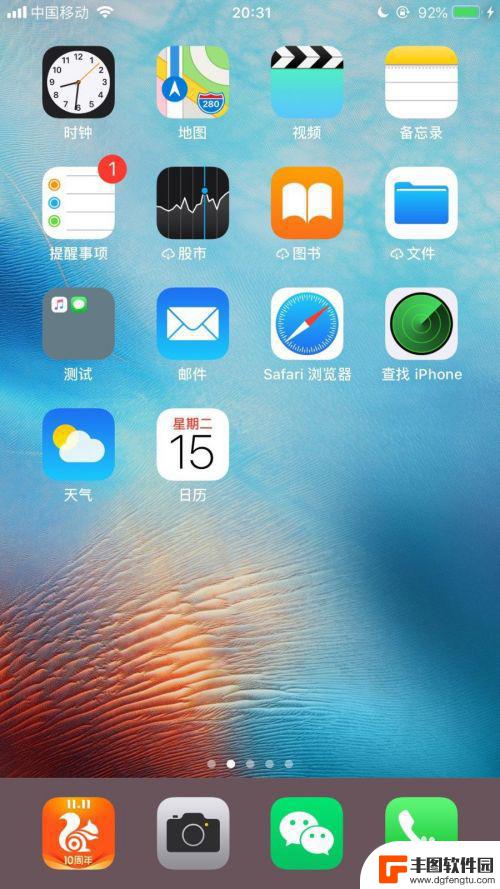
2.如图所示,然后点击屏幕右下方的我。
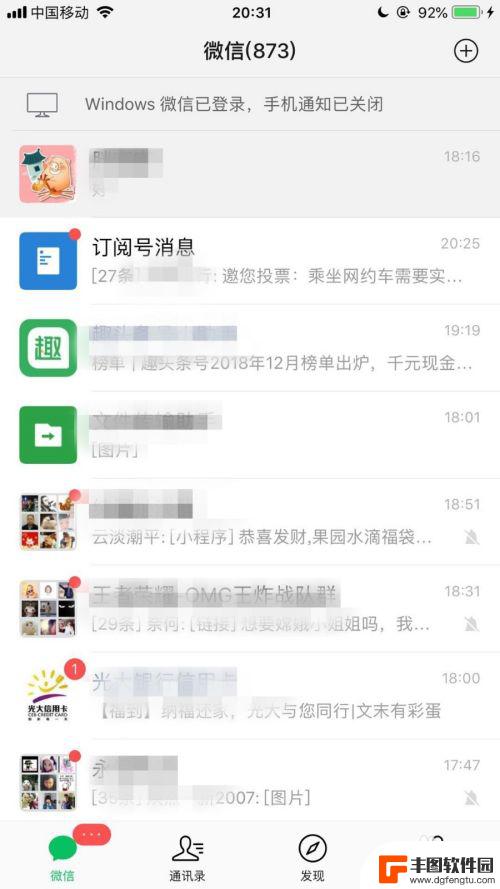
3.如图所示,接着点击设置。
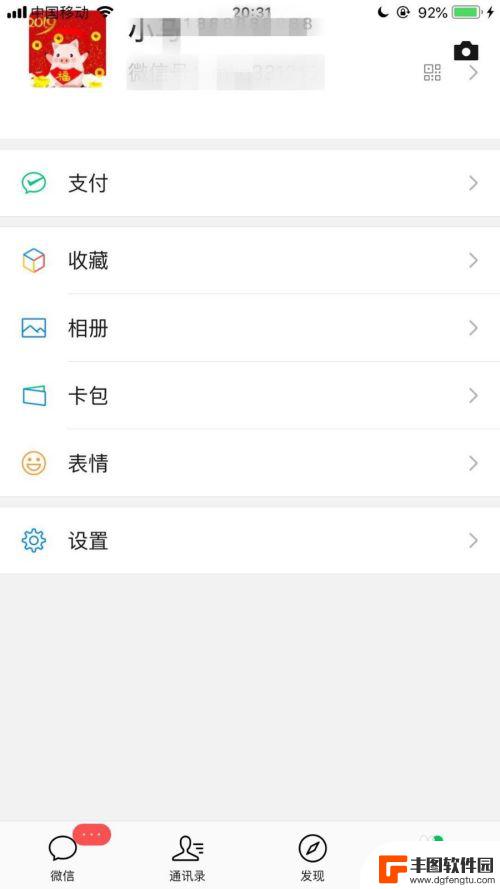
4.如图所示,然后点击通用。
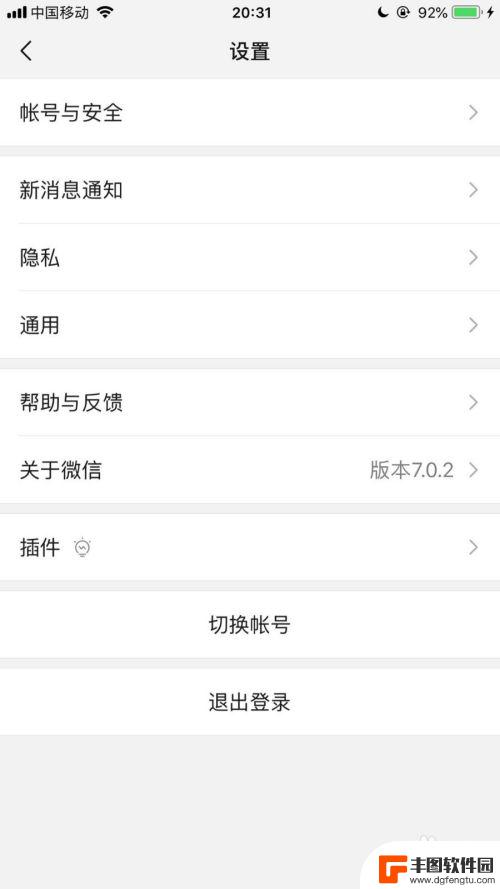
5.如图所示,接着点击聊天记录备份与迁移。
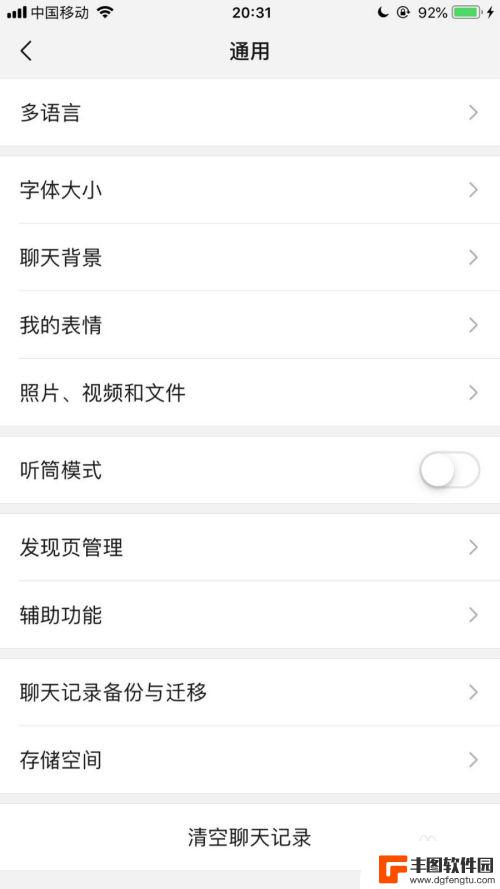
6.如图所示,然后点击迁移聊天记录到另一台设备。
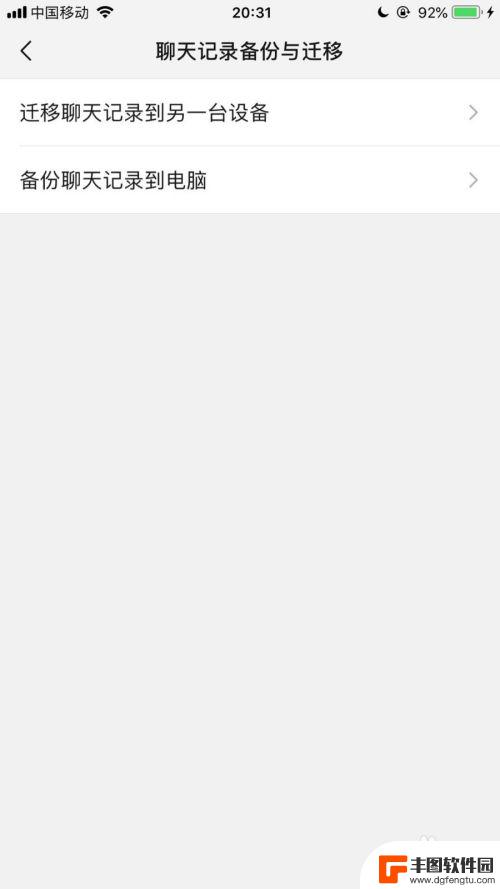
7.如图所示,接着点击迁移全部聊天记录。
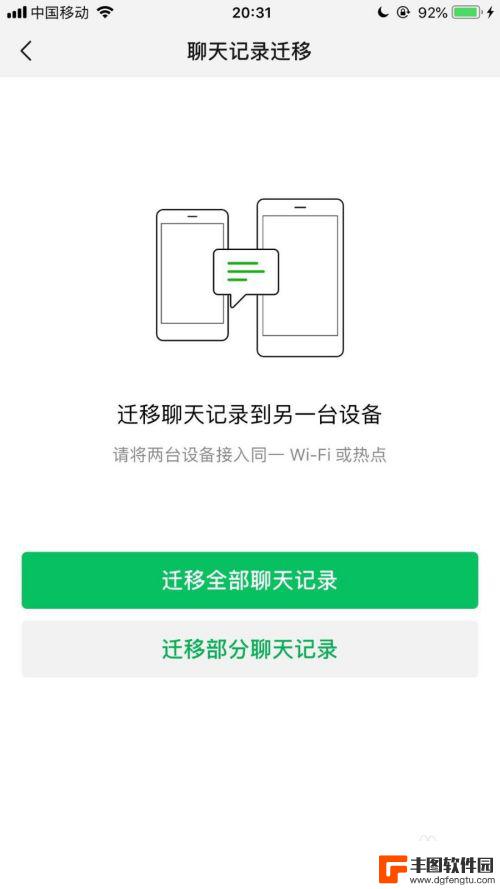
8.如图所示,最后用我们的安卓手机扫描一下屏幕中的二维码就可以了。
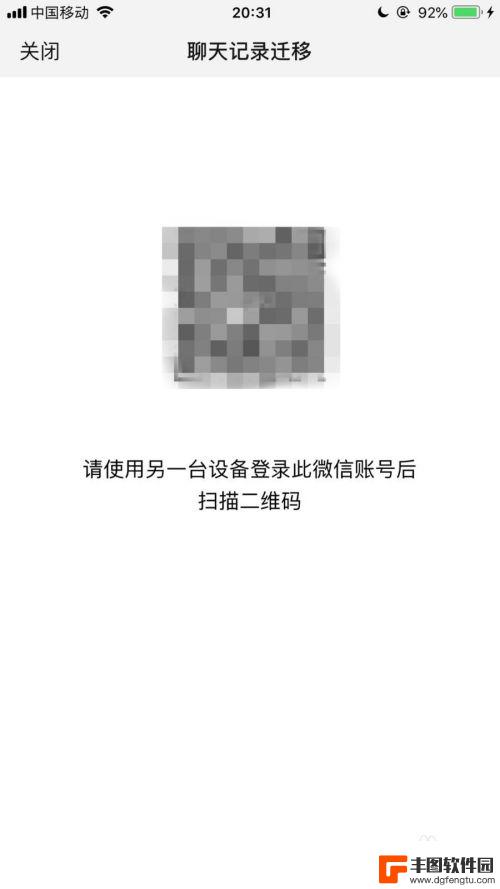
以上就是如何将微信聊天记录从苹果手机传输到安卓手机的全部内容,如果还有不清楚的用户,可以参考以上步骤进行操作,希望对大家有所帮助。
相关教程
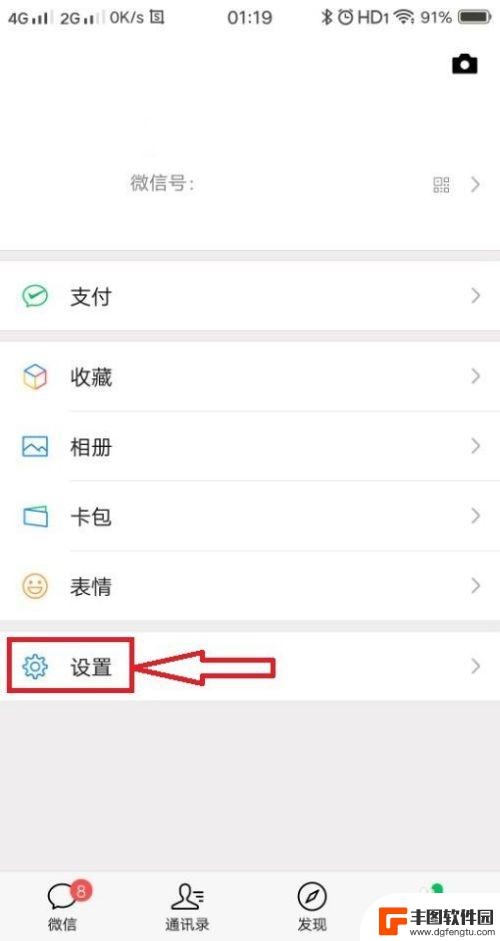
两个华为手机怎么同步微信聊天记录 怎么导出手机微信聊天记录
在日常生活中,我们经常会使用手机进行微信聊天,而有时候我们可能需要将微信聊天记录同步到另一部手机上或导出备份,对于华为手机用户来说,同步微信聊天记录或导出手机微信聊天记录并不难...
2024-08-23 13:33:40
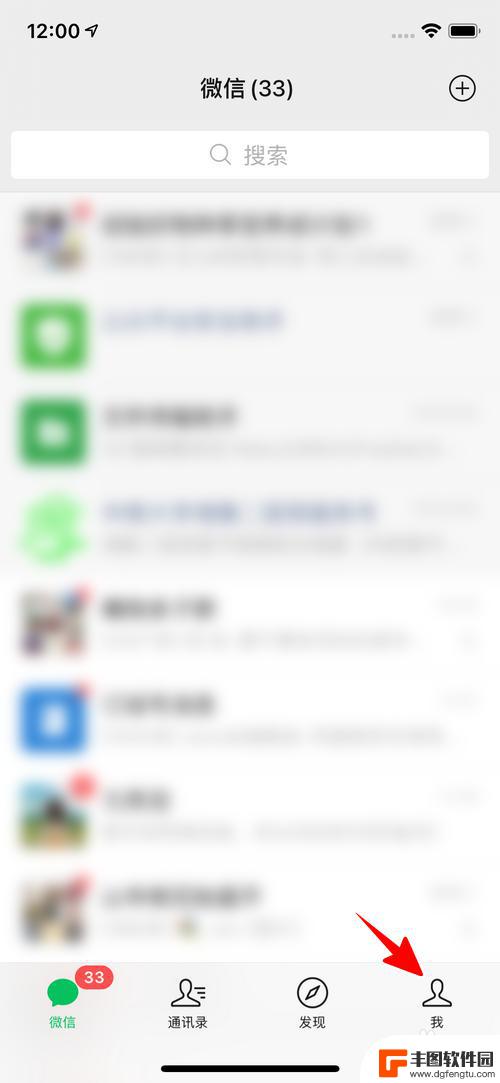
微信上的聊天记录怎么弄到一起 怎样把其他手机的微信聊天记录导入到新手机
在日常生活中,我们经常会遇到更换手机的情况,而微信聊天记录是我们重要的信息之一,如何将旧手机中的微信聊天记录顺利导入到新手机中呢?只需简单的操作,就能实现这一目标。通过备份和恢...
2024-04-24 16:36:44
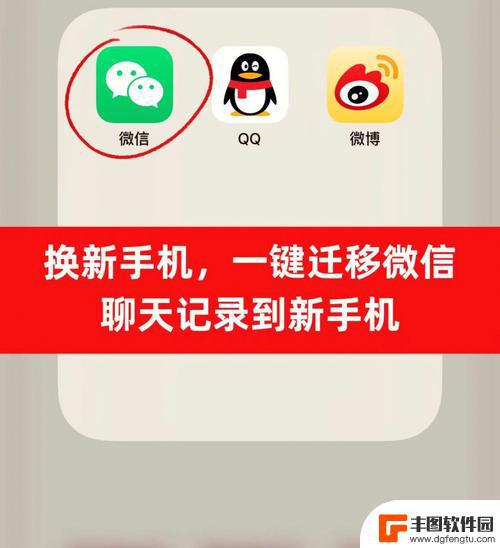
苹果手机如何传输微信聊天记录 苹果手机微信聊天记录如何导入新手机
苹果手机如何传输微信聊天记录一直是用户们关注的话题之一,在购买新手机或更换设备时,如何将旧手机中的微信聊天记录顺利导入新手机成为了许多用户所关心的问题。幸运的是苹果手机提供了多...
2024-04-01 08:30:08
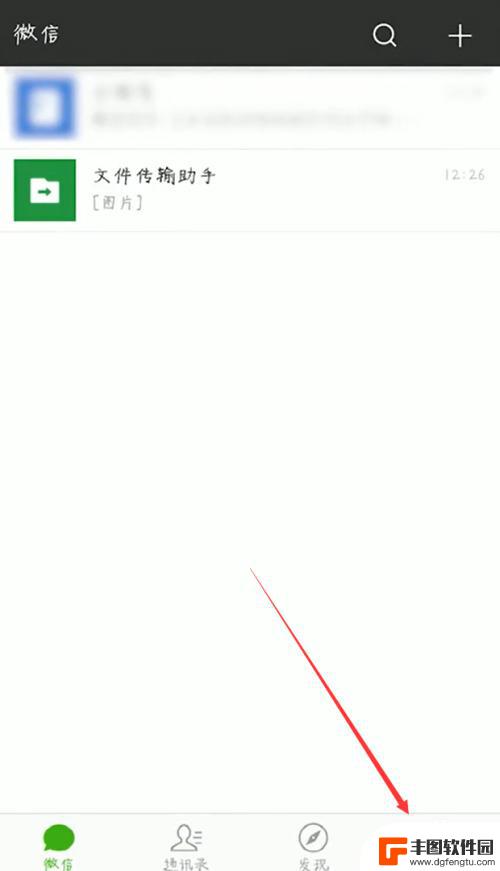
微信怎么传送聊天记录到新手机 从旧手机迁移微信聊天记录到新手机的方法
微信怎么传送聊天记录到新手机,随着技术的不断进步和智能手机的普及,微信已经成为人们日常生活中不可或缺的通信工具之一,当我们换新手机时,如何将旧手机中珍贵的微信聊天记录迁移到新手...
2023-10-24 12:42:05
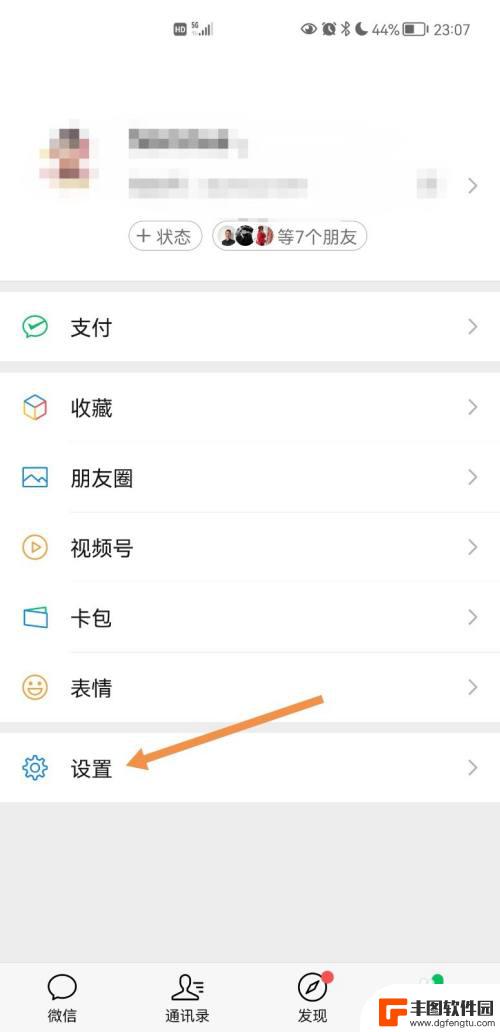
华为换iphone微信聊天记录 华为手机微信聊天记录导入苹果手机
最近许多用户都在热议华为手机换成iPhone后,如何将微信聊天记录顺利导入新手机的问题,微信作为我们日常沟通的主要工具,其中保存了许多珍贵的聊天记录,如何顺利转移这些记录成为了...
2024-03-16 17:44:29
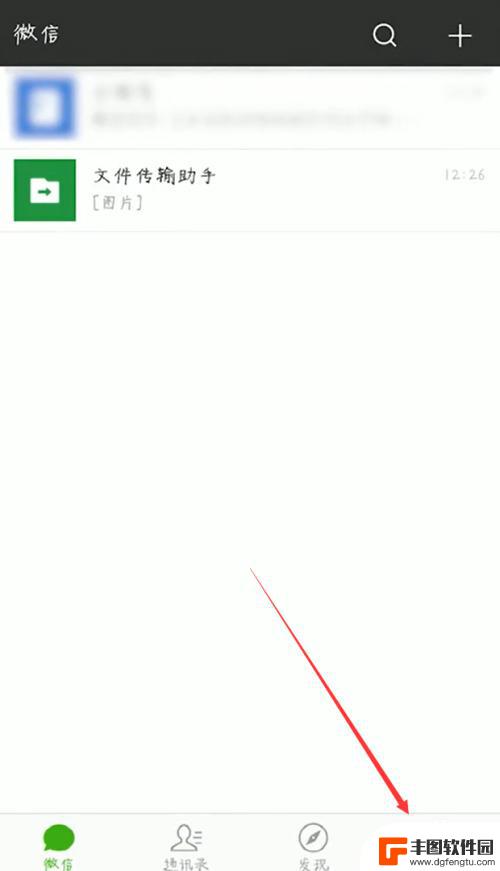
微信上的聊天记录怎么传到新手机上 微信聊天记录如何从一部手机转移到另一部手机
在日常生活中,很多人都会使用微信进行聊天沟通,当我们换新手机或者丢失手机时,如何将微信上的聊天记录传输到新手机上成为一个问题。为了避免重要的聊天内容丢失,我们需要了解如何进行微...
2024-07-20 11:33:00

苹果手机电话怎么设置满屏显示 iPhone来电全屏显示怎么设置
苹果手机作为一款备受欢迎的智能手机,其来电全屏显示功能也备受用户青睐,想要设置苹果手机来电的全屏显示,只需进入手机设置中的电话选项,然后点击来电提醒进行相应设置即可。通过这一简...
2024-11-27 15:22:31

三星山寨手机怎么刷机 山寨手机刷机工具
在当今科技发展迅速的时代,手机已经成为人们生活中不可或缺的重要工具,市面上除了知名品牌的手机外,还存在着许多山寨手机,其中三星山寨手机尤为常见。对于一些用户来说,他们可能希望对...
2024-11-27 14:38:28
小编精选
苹果手机电话怎么设置满屏显示 iPhone来电全屏显示怎么设置
2024-11-27 15:22:31三星山寨手机怎么刷机 山寨手机刷机工具
2024-11-27 14:38:28怎么手机照片做表情 自己制作微信表情包的步骤
2024-11-27 13:32:58手机锁死怎么解开密码 手机屏幕锁住了怎样解锁
2024-11-27 11:17:23如何让手机与蓝牙耳机对接 手机无法连接蓝牙耳机怎么办
2024-11-27 10:28:54苹果手机怎么关闭听筒黑屏 苹果手机听筒遮住后出现黑屏怎么办
2024-11-27 09:29:48vivo手机如何更改字体大小 vivo手机系统字体大小修改步骤
2024-11-26 16:32:51手机上如何设置显示温度 手机屏幕如何显示天气和时间
2024-11-26 14:35:15手机流量为什么不能用 手机流量突然无法上网怎么办
2024-11-26 13:17:58手机屏幕白边如何去除黑边 华为手机屏幕上方显示黑色条纹怎么处理
2024-11-26 12:20:15热门应用